Na predĺženie životnosti batérie notebooku použite šetrič batérie v systéme Windows 10
Microsoft Windows 10 / / March 17, 2020
Posledná aktualizácia dňa

Windows 10 obsahuje novú funkciu s názvom Battery Saver, ktorá sľubuje vytlačiť toľko šťavy z tabletu alebo batérie notebooku pre váš deň.
Ak ste neustále na cestách, životnosť batérie je rozhodujúcou súčasťou maximálneho využitia vášho dňa. Systém Windows 10 obsahuje novú funkciu s názvom Battery Saver, ktorá sľubuje vytlačiť toľko šťavy z batérie tabletu alebo notebooku. Pozrime sa, ako ho nastaviť a používať.
Používanie šetriča batérie systému Windows 10
Začnite otvorením Akčné centrum kliknutím na ikonu na paneli úloh alebo pomocou klávesová skratkaKláves Windows + A. Potom jednoducho kliknite alebo klepnite na ikonu Šetrič batérie rýchla dlaždica.
Po aktivácii šetriča batérie si všimnete znak, ktorý sa objaví na upozornení na batériu.
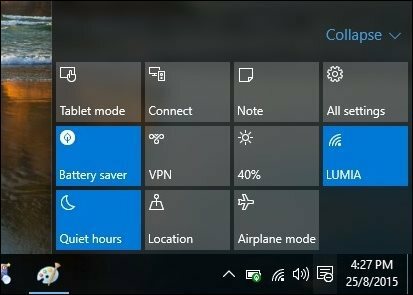
Tak to je? Nie, existuje viac informácií o tom, ako funguje šetrič batérie, a vy môžete ďalšie prispôsobenie predvolených nastavení tak, aby ste z toho mali čo najviac. Funguje to tak, že zakážete aktivity na pozadí a odosielate oznámenia. Ak ju chcete ďalej upraviť, choďte na
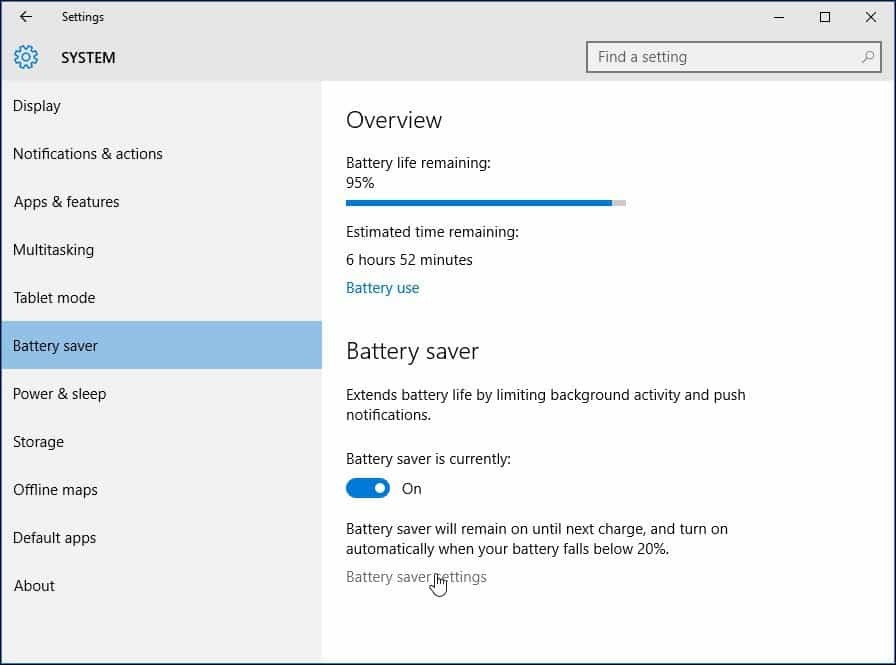
Existujú dve oblasti, v ktorých môžete vykonať úpravy, využitie batérie a nastavenie šetriča batérie.
Použitie batérie poskytuje prehľad všetkých aplikácií a služieb, ktoré sa v súčasnosti používajú. Na požiadanie môžete získať informácie o tom, koľko aspektov využitia systém, napríklad Wireless and Display, používa. Na obrázku nižšie môžete vidieť, ktoré aplikácie, ktoré momentálne používam, ako napríklad Microsoft Word, Nastavenia, Maľovanie a služby ako Cortana, sú k dispozícii. Ak existuje aplikácia, ktorú by som rád nechal bežať z iného dôvodu, napríklad ak chcem dostávať najnovšie upozornenia zo služby Twitter, môžem vykonať úpravu a pridať ju do zoznamu.
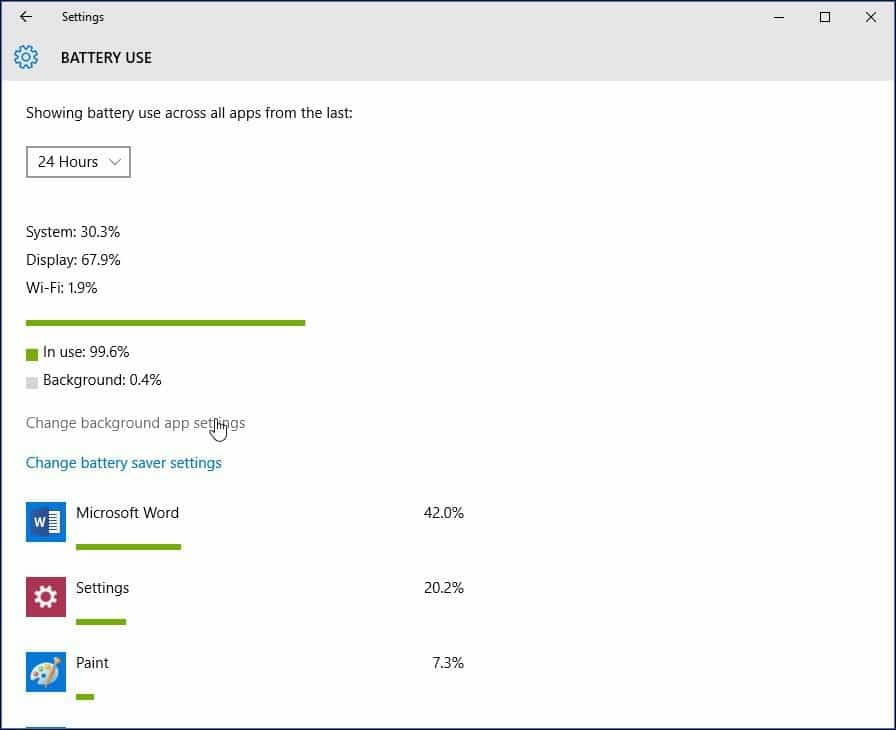
Ak to chcete urobiť, vyberte položku Zmena nastavení aplikácie na pozadí Potom prepnite vypínač pre aplikáciu, ktorú chcete nechať bežať na pozadí.
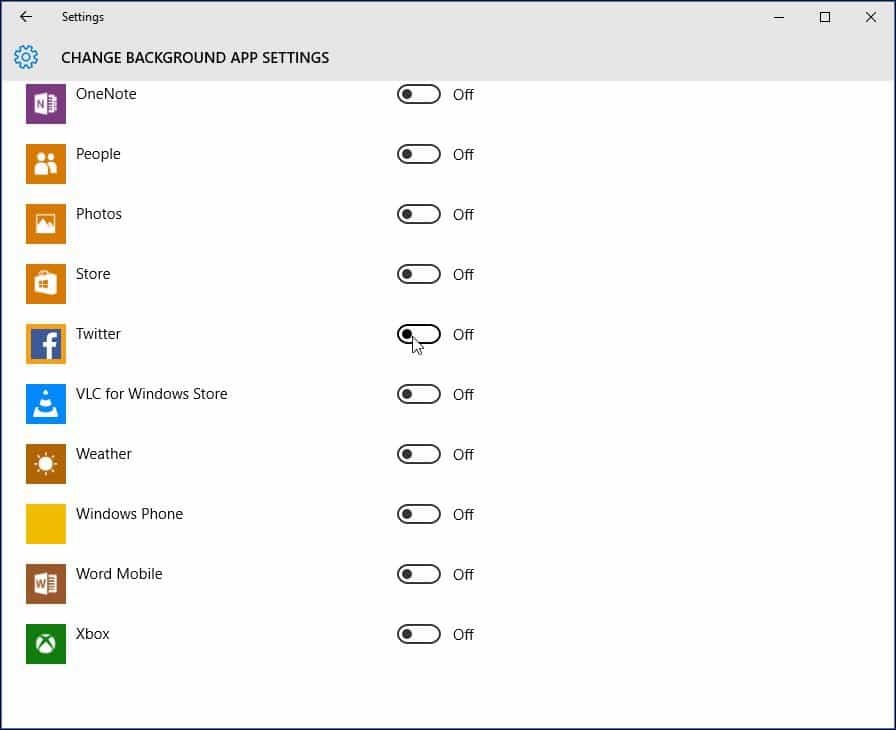
Automaticky aktivujte nastavenie šetriča batérie
Ak chcete, môžete automaticky povoliť šetrič batérie, keď životnosť batérie dosiahne určitú hranicu. Povedzme napríklad, že keď výdrž batérie dosiahne 50%, automaticky sa nakopne.
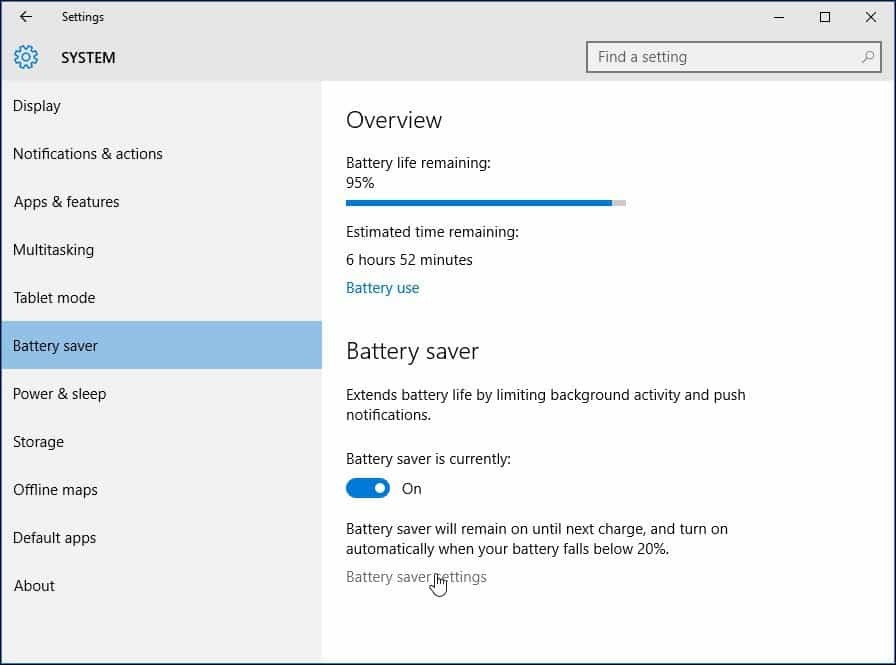
cvaknutie Nastavenia šetriča batérie na karte Šetrič batérie. Potom posuňte posúvač do požadovaného bodu, kde by ste chceli, aby bol povolený.
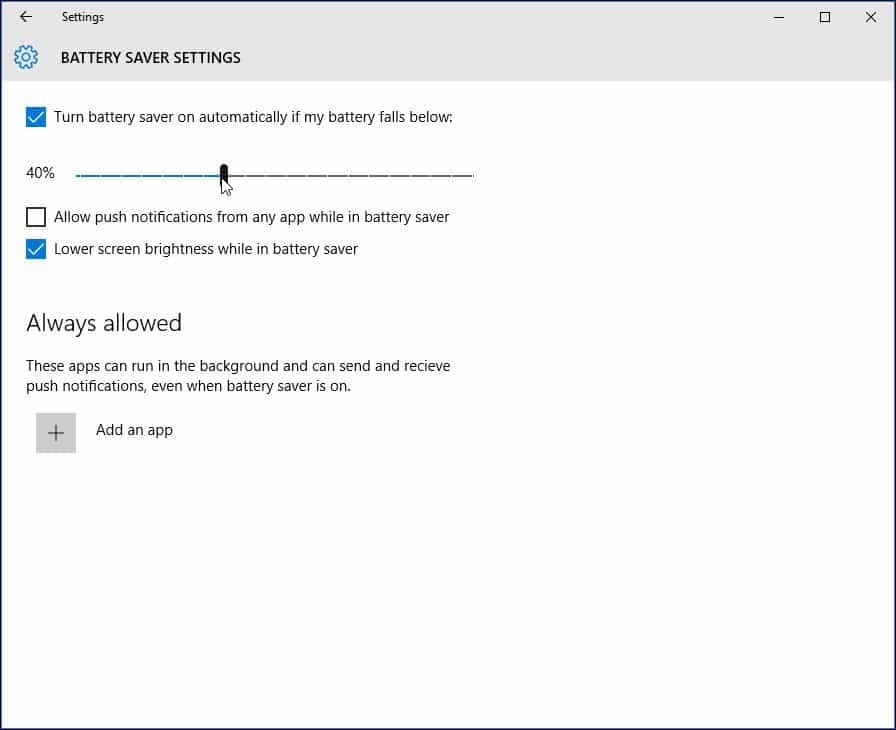
Môžete tiež nastaviť nastavenie šetriča batérie, aby automaticky prijímalo oznámenia push a stlmilo obrazovku alebo nie. Ďalšou možnosťou, ktorú tu môžete upraviť, je, aby niektoré aplikácie vždy posielali a prijímali oznámenia push bez toho, aby boli ovplyvnené šetričom batérie. Kliknite na ikonu Pridajte aplikáciu a vyberte aplikáciu, ktorú chcete pridať.
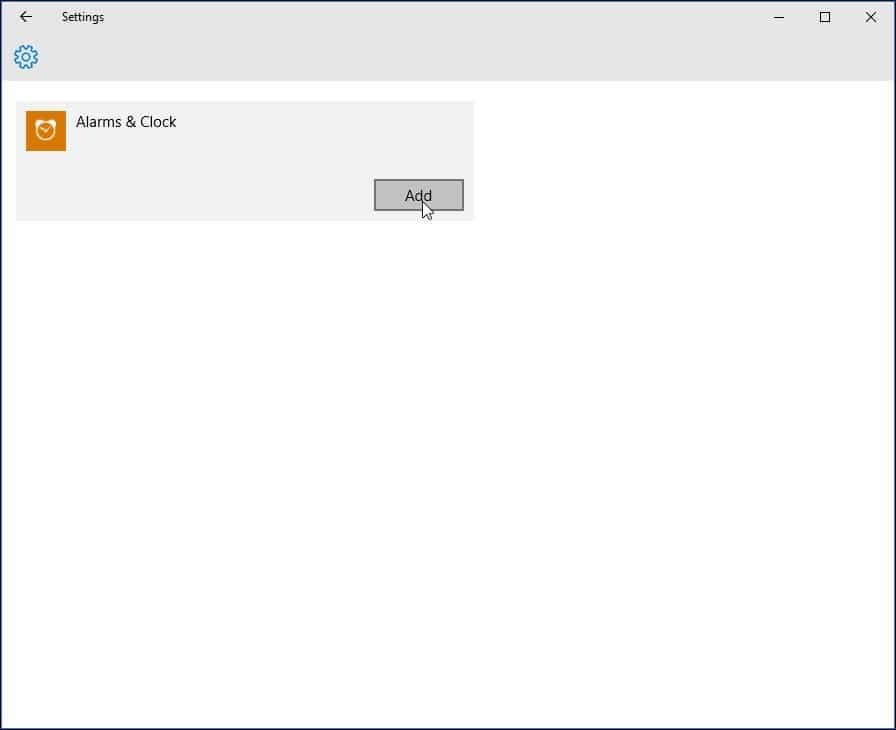
Ak sa nezobrazujú žiadne ďalšie aplikácie na pozadí, musíte ich najprv povoliť v službe Štart> Nastavenia> Ochrana osobných údajov> Aplikácie na pozadí potom sa zobrazia v nastaveniach šetriča batérie.
Ako pre vás fungovala funkcia Šetrič batérie? Ste schopní ho nakonfigurovať tak, aby vám poskytovalo celodennú výdrž batérie na vašom notebooku? Zanechajte komentár nižšie a dajte nám vedieť.



